Browser löscht keine Suchhistorie: 5 Wege, um es 2025 zu beheben
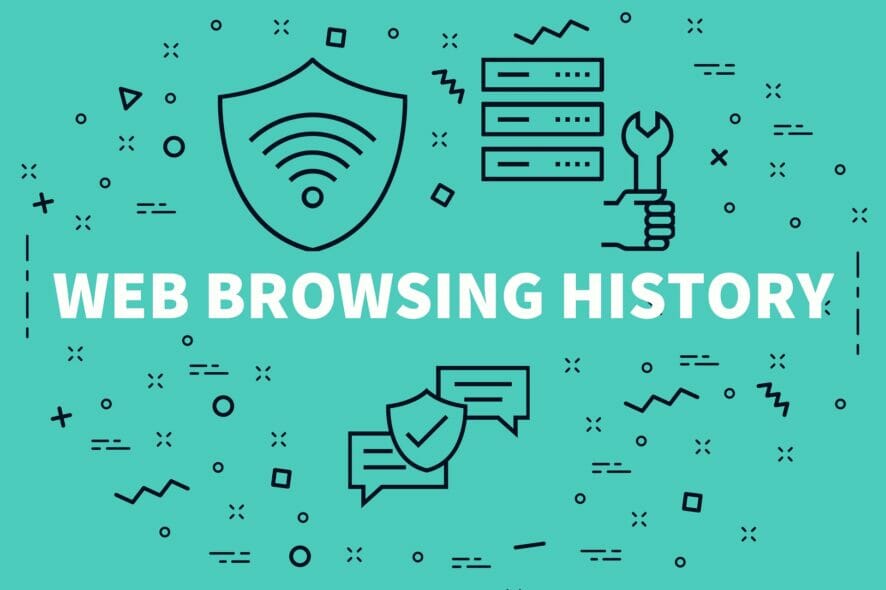 In diesem Artikel haben wir die besten Lösungen, wenn Sie Ihre Suchhistorie nicht löschen können.
In diesem Artikel haben wir die besten Lösungen, wenn Sie Ihre Suchhistorie nicht löschen können.
Browser werden häufig genutzt, um auf Informationen im World Wide Web zuzugreifen. Darüber hinaus speichern sie Daten; sie merken sich alles, was Sie im Internet tun.
Benutzer müssen daher manchmal die Historie dessen, was sie bisher gesucht haben, löschen. Sie scheitern jedoch oft an diesem Versuch und beschweren sich, dass die Browserverlauf nicht gelöscht wird oder nicht gelöscht werden kann.
Ein Fehler verursacht normalerweise dieses Problem, das verhindert, dass die Historie, Cookies, Cache oder andere Daten des Browsers gelöscht werden.
Folglich wird Ihr Browserverlauf nicht gelöscht; folgen Sie den untenstehenden Methoden, um dieses Problem zu beheben.
Sie können auch unseren Leitfaden lesen, um Ihren gelöschten Chrome-Browserverlauf wiederherzustellen oder wie man ihn automatisch löscht.
Warum kann ich meine Suchhistorie nicht löschen?
Im Allgemeinen sollte das Löschen Ihrer Suchhistorie einfach sein, und der Prozess sollte immer funktionieren. Hier sind die häufigsten Gründe, warum es Ihnen möglicherweise nicht gelingt, Ihre Suchhistorie erfolgreich zu löschen.
- Sie sind nicht in Ihr Profil oder Ihr Browser-Konto eingeloggt
- Ihr Browser ist veraltet
- Einschränkungen aufgrund von Berechtigungen
- Synchronisierung von Daten über Geräte hinweg
- Drittanbieter-Erweiterungen und Apps
Egal, warum Ihre Suchhistorie nicht gelöscht wird, unsere Lösungen helfen Ihnen, das Problem zu lösen.
Wie lösche ich meine Suchhistorie dauerhaft?
1. Verwendung des Historiemenüs
1.1 Verwendung des Historiemenüs in Opera One
- Öffnen Sie Ihren Opera One-Browser.
- Drücken Sie Strg + H, um das Historiemenü zu öffnen.
- Wählen Sie in der oberen rechten Ecke Browserverlauf löschen.

- Wählen Sie aus, was Sie löschen möchten, und klicken Sie dann auf Daten löschen.

Wenn Sie keine Website-Daten in Ihrem Browser löschen können, überprüfen Sie, ob er auf dem neuesten Stand ist. Wenn eine neuere Version von Opera One verfügbar ist, empfehlen wir Ihnen, sie herunterzuladen und zu installieren.
Um Ihren Browser zu aktualisieren, öffnen Sie ihn, klicken Sie auf das Opera One-Logo und wählen Sie dann Update & Wiederherstellung. Klicken Sie auf die Schaltfläche Auf Updates überprüfen. Wenn Updates verfügbar sind, werden sie automatisch installiert.
Opera One ist ein Webbrowser, der Sicherheit und Privatsphäre über alles andere stellt. In diesem Sinne verfügt er über ein integriertes VPN, einen Ad-Blocker und einen Tracking-Blocker.
Diese Werkzeuge arbeiten zusammen, um maximale Privatsphäre beim Surfen im Internet zu gewährleisten, ohne Erweiterungen oder Software von Drittanbietern installieren zu müssen.
1.2 Verwendung des Historiemenüs in Chrome
- Starten Sie den Chrome-Browser.
- Drücken Sie Strg + H, um das Historiemenü zu öffnen.
- Klicken Sie im linken Bereich auf Browserverlauf löschen.

- Wählen Sie aus, was Sie löschen möchten, und klicken Sie dann auf Daten löschen.

2. Browser zurücksetzen
2.1 So setzen Sie Opera One zurück
- Starten Sie den Opera One-Browser.
- Klicken Sie auf die Adressleiste, fügen Sie den folgenden Pfad ein und drücken Sie dann die Eingabetaste.
opera://settings/resetProfileSettings

- Klicken Sie auf die Schaltfläche Zurücksetzen.

- Versuchen Sie nun, die Historie erneut mithilfe des Historiemenüs zu löschen, wie wir es in der ersten Lösung getan haben.
2.2 So setzen Sie Chrome zurück
- Starten Sie den Chrome-Browser.
- Klicken Sie auf die Adressleiste, fügen Sie den folgenden Pfad ein und drücken Sie dann die Eingabetaste.
chrome://settings/reset
- Klicken Sie auf Einstellungen auf die ursprünglichen Standardwerte zurücksetzen.

- Klicken Sie schließlich auf die Schaltfläche Einstellungen zurücksetzen.

- Versuchen Sie nun erneut, die Historie mithilfe des Historiemenüs zu löschen, wie wir es in der ersten Lösung getan haben.
3. Browser aktualisieren
3.1 So aktualisieren Sie Google Chrome
- Starten Sie Ihren Chrome-Browser.
- Klicken Sie auf das Menü, wählen Sie Hilfe und klicken Sie auf die Option Über Google Chrome.

- Wenn ein Update vorhanden ist, wird es automatisch aktualisiert, danach sollten Sie den Browser neu starten.

- Versuchen Sie nun erneut, die Historie mithilfe des Historiemenüs zu löschen, wie wir es in der ersten Lösung getan haben.
In der Regel aktualisiert sich Chrome im Hintergrund, wenn Sie Ihren Browser schließen und erneut öffnen. Sie können ihn auch manuell aktualisieren, wenn Sie sicherstellen möchten, dass Sie die neueste Version verwenden.
3.2 So aktualisieren Sie Opera One
- Starten Sie den Opera One-Browser.
- Klicken Sie auf das Symbol und wählen Sie die Option Update & Wiederherstellung.

- Wenn ein Update vorhanden ist, wird es automatisch durchgeführt; dann sollten Sie auf die Schaltfläche Jetzt neu starten klicken.

- Versuchen Sie nun erneut, die Historie mithilfe des Historiemenüs zu löschen, wie wir es in der ersten Lösung getan haben.
4. Löschen Sie den Verlauf-Ordner
4.1 So löschen Sie den Chrome-Verlauf-Ordner
- Öffnen Sie den Datei-Explorer.
- Navigieren Sie zu dem folgenden Pfad und stellen Sie sicher, dass Sie den BENUTZERNAMEN durch Ihren tatsächlichen Benutzernamen ersetzen.
C:\Users\BENUTZERNAME\AppData\Local\Google\Chrome\User Data\DEFAULT\Cache

- Klicken Sie mit der rechten Maustaste auf den Ordner Cache_data und wählen Sie Löschen.
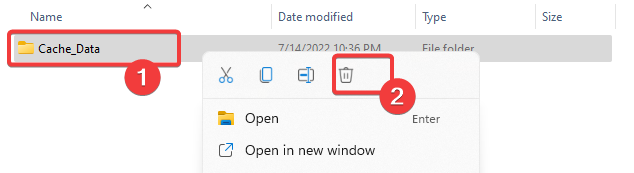
4.2 So löschen Sie den Opera One-Verlauf-Ordner
- Öffnen Sie den Datei-Explorer.
- Navigieren Sie zu dem folgenden Pfad. Stellen Sie sicher, dass Sie den BENUTZERNAMEN durch Ihren tatsächlichen Benutzernamen ersetzen. C:\Users\BENUTZERNAMEN\AppData\Local\Opera Software\Opera Stable\Cache
- Klicken Sie mit der rechten Maustaste auf den Ordner Cache_data und wählen Sie Löschen.
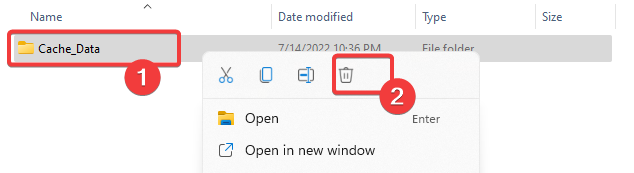
5. Geräte nicht synchronisieren
5.1 Nicht synchronisieren in Opera One
- Starten Sie den Opera One-Browser.
- Fügen Sie in die Adressleiste den folgenden Pfad ein und drücken Sie die Eingabetaste.
opera://settings
- Scrollen Sie zum Synchronisierungsmenü, und wenn Sie bereits synchronisiert sind, haben Sie die Möglichkeit, es auszuschalten.
- Versuchen Sie nun wieder, die Historie mithilfe des Historiemenüs zu löschen, wie wir es in der ersten Lösung getan haben.
5.2 Nicht synchronisieren in Chrome
- Starten Sie den Chrome-Browser.
- Fügen Sie in die Adressleiste den folgenden Pfad ein und drücken Sie die Eingabetaste.
chrome://settings/syncSetup
- Klicken Sie auf die Schaltfläche Ausschalten.

- Versuchen Sie nun erneut, die Historie mithilfe des Historiemenüs zu löschen, wie wir es in der ersten Lösung getan haben.
Wer kann meine gelöschte Suchhistorie sehen?
Zunächst einmal sollten wir sagen, dass nichts wirklich gelöscht wird. Jeder, der auf Ihr Konto zugreift, kann sich in Ihre Browser einloggen und Ihre gelöschte Suchhistorie einsehen.
Das heißt, es wird einige technische Kenntnisse erfordern, sodass Sie sich keine Sorgen machen müssen, dass die alltägliche Person Zugang zur gelöschten Suchhistorie erhält.
Wenn Sie die oben genannten Schritte befolgen, können Sie Ihre Historie aus Ihren Browsern löschen, ohne auf Probleme zu stoßen.
Wir hoffen, dass Ihnen dieser Artikel bei der Lösung Ihres Problems geholfen hat. Wir haben viele wertvolle Lösungen aufgenommen. Bitte lassen Sie uns wissen, wenn Sie etwas Hinzuzufügendes zu diesem Thema haben.













